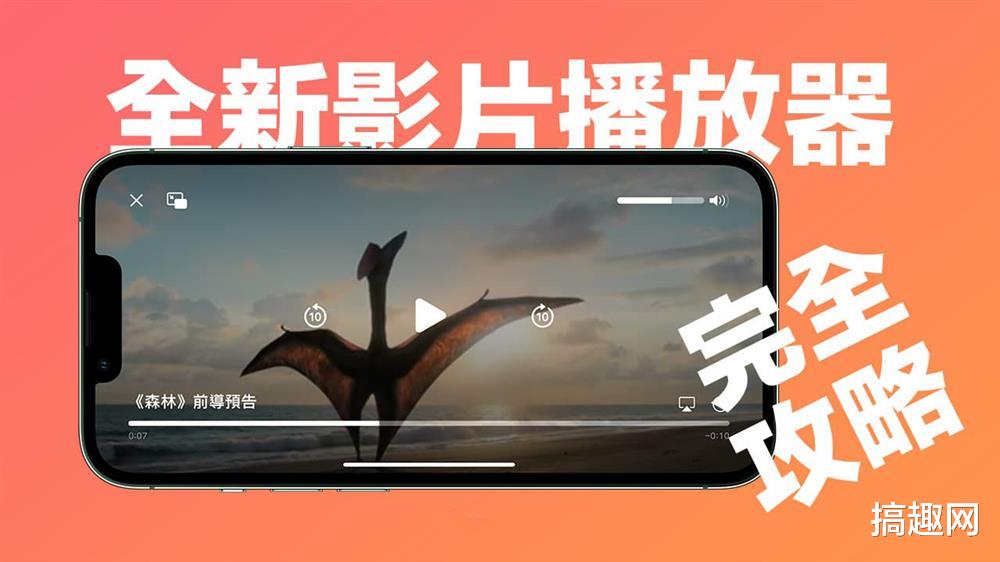
文章图片

文章图片
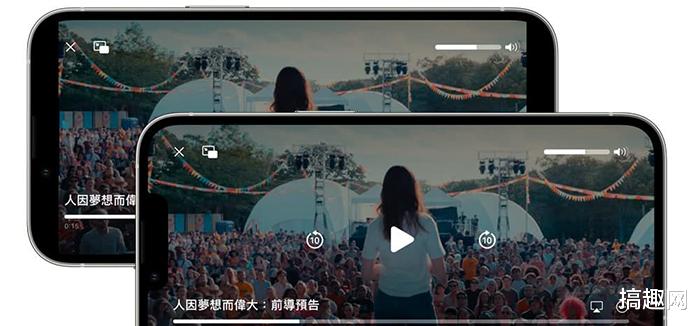
文章图片
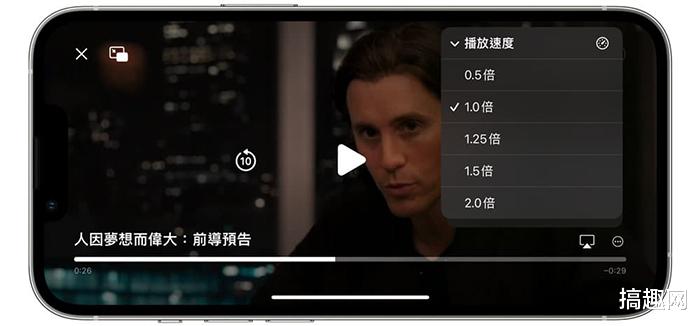
文章图片
iOS 16将带来不少的能功能 , 那么今天再给大家来介绍介绍iOS 16中自带播放器的升级使用技巧 , 比较常用本地播放器的用户们不妨了解一下哦 。
功能1. 全新界面风格设计
Apple 近年持续强化自家 Apple TV+ 串流影片 , 先是替 tvOS 影片播放介面进行优化改进后 , 现在也引入 iOS 16 和 iPadOS 16 系统上 , 通常利用 Apple TV+ 影片时 , 使用 iOS 16 或 iPadOS 16 自带播放器观看影片 , 会自动采用全新影片播放器进行播放 。
以 iOS 15 旧版播放器与新版 iOS 16播放器相比之下 , 能够发现新版播放器界面改变差异如下:
iOS 16 影片播放器拿掉原先灰色选项底框后 , 也变得更简洁易懂
左下角也会显示影片名称
影片控制器从左下改由中间大图示按钮
影片时间轴调整到屏幕最下方
影片放大图示隐藏改为手势控制
iOS 16影片播放器新介面
iOS 15影片播放器旧介面
功能2. 点按立即暂停播放影片
Apple 也针对 iOS 16 影片播放器提升交互控制功能 , 当播放影片时 , 只要点击屏幕一下 , 影片会立即自动暂停 , 不用额外还要点击画面后叫出多媒体控制选单 , 才能暂停影片 。
功能3. 手势双指捏合填满画面
在 iOS 16 影片播放器上 , 你会发现找不到「影片填满全屏」按钮 , 这项功能并不是被拿掉 , 实际上直接通过双指捏合 , 就能够快速控制屏幕是否要全屏 , 或是左右两侧保留黑边 。
功能4. 播放影片快转、返回10秒
先前旧版影片播放器仅提供15秒快转和返回 , 不过从 iOS 16 开始 , 影片播放器改回10秒快转或返回10秒前 , Apple表示这项改进 , 主要是能够让观众能够轻松计算跳段控制 。
如果要控制影片播放速度 , 同样可以点击右下角「???」图示 , 选择「播放速度」 , 就能够更改为 0.5倍、1.0倍、1.25倍、1.5倍和2.0倍 , 而第叁方APP应用程式也可以根据需求自订播放速度 。
功能5. 手势左右滑控制影片时间轴
这次 iOS 16 影片控制中心有一项手势功能超级好用 , 可以透过手指在任何位置上左右滑动 , 就能够直接控制影片时间轴 , 不需要要触碰最底下时间轴才能调整影片 。
【中兴|iOS 16全新影片播放器有哪些特点新播放器使用技巧】以上就是 iOS 16 影片播放器新功能 , 后续不管是哪款 APP 只要使用自带播放器来播放 , 就能够利用以上五招超实用技巧来控制影片 , 让你在 iPhone 或 iPad 上看影片不在卡卡超难用 。
相关经验推荐
- iqoo|全新AirPods Pro 2渲染图曝光,搭载升级版H1芯片,支持更多新功能
- 华为|使用中兴Axon40UItra之后,明白屏幕完美,却在市场上遇冷的原因
- |反华的代价!美国计划拆换华为中兴,最后时刻突然发生了变故
- 抖音|亲民高性能Mesh路由器:中兴AX3000巡天版评测
- iOS|小样还怕治不了你?ios的升级自信体现在哪
- |美替换华为中兴,时隔一年发现自取其辱,危机关头面临“大换血”
- 工业互联网|夏日新色!OPPO Reno8系列全新「花仙紫」配色即将登场
- 华为|意识到离不开中国?外媒称华为、中兴或将重新打入美国市场
- 龙芯|中兴50Pro接连泄露,16+512G才是3999,下大本了
- 键盘|将“自由”进行到底,Lofree洛斐小翘推全新DIY玩法
















